Đèn pin iPhone không sáng - 10 cách khắc phục và nguyên nhân cụ thể
iPhone là một trong những dòng điện thoại thông dụng hiện nay. Tuy nhiên, nhiều người vẫn chưa biết cách xử lý khi đèn pin iPhone không sáng. Hãy cùng Kinh Nghiệm Hay tham khảo ngay nguyên nhân và cách khắc phục tình trạng này nhé!
1Tại sao bật đèn pin iPhone không sáng?
Tình trạng đèn pin iPhone không sáng xuất phát từ nhiều nguyên nhân khác nhau, cụ thể như:
- Con chip điều khiển trên mainboard hoặc đèn flash có vấn đề: khi iPhone bị va đập nhiều lần hoặc tiếp xúc với nước sẽ xảy ra trường hợp này.
- Đèn flash bám đầy bụi hoặc bị che khuất: iPhone sử dụng trong thời gian lâu sẽ bị bám bụi ở khu vực đèn flash hoặc bị che khuất bởi các phụ kiện như ốp lưng.
- iPhone báo pin yếu: trường điện thoại sắp hết pin cũng sẽ ảnh hưởng đến độ sáng của đèn flash hoặc không hoạt động.
- Chưa bật tính năng đèn flash: người dùng thường hay bỏ sót nguyên nhân này. Vì thế, hãy đảm bảo răng tính năng đèn flash đã được bật.
- Các phần mềm xảy ra xung đột: tình trạng này có thể xảy ra khi điện thoại có quá nhiều phần mềm. Bạn có thể thực hiện thao tác khởi động lại iPhone để khắc phục.

Có nhiều nguyên nhân dẫn đến tình trạng đèn pin iPhone không sáng
2Cách khắc phục tình trạng đèn pin iPhone không sáng
Tăng độ sáng đèn pin
Tính năng tăng/giảm độ sáng sẽ có sự thay đổi tùy thuộc vào môi trường mà bạn đang sử dụng. Vì thế, đây cũng là một trong những nguyên nhân làm cho đèn pin của iPhone không sáng lên được. Để khắc phục, bạn thực hiện theo hướng dẫn sau:
Bước 1: Truy cập vào biểu tượng đèn pin trên iPhone.
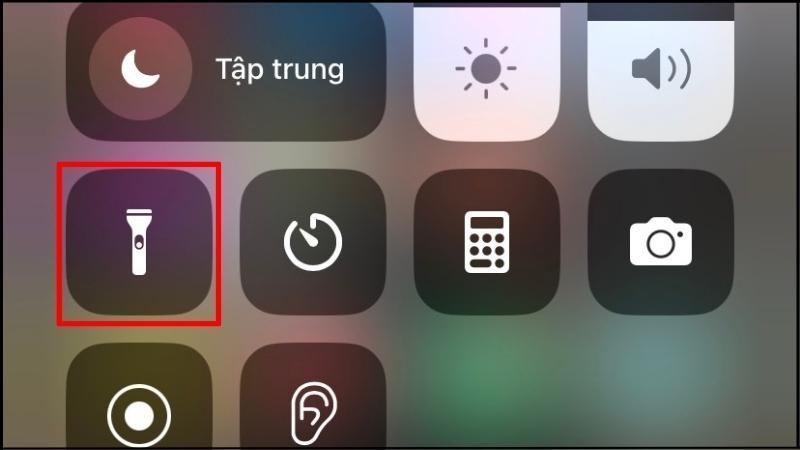
Nhấn giữ biểu tượng đèn pin tại phần Trung tâm điều khiển để truy cập
Bước 2: Bạn tiến hành nhấn giữ và điều chỉnh mức sáng phù hợp với môi trường sử dụng.
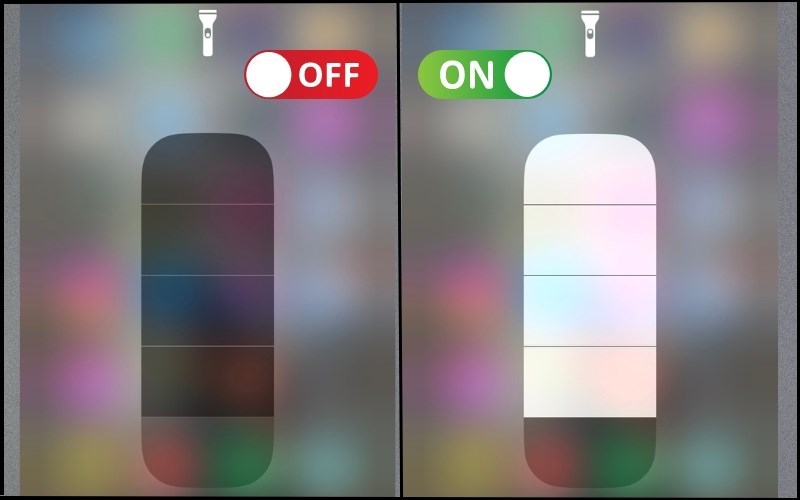
Bạn tiến hành điều chỉnh mức sáng phù hợp theo nhu cầu
Đóng ứng dụng máy ảnh chạy trong nền
Ứng dụng Camera trong nhiều trường hợp thiếu ánh sáng sẽ phải sử dụng đến đèn pin để chất lượng quay chụp được tốt hơn. Vì thế, để khắc phục, bạn có thể mở màn hình đa nhiệm của iPhone lên bằng cách vuốt từ dưới lên và xóa ứng dụng Camera đang chạy trong nền.
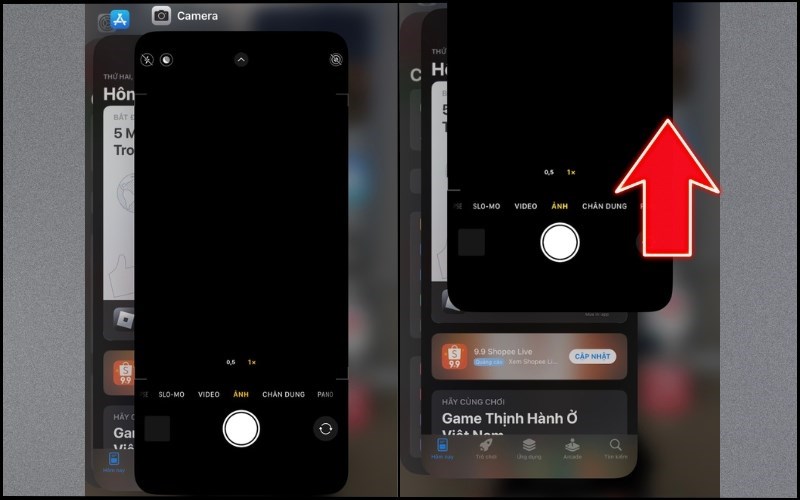
Đóng ứng dụng máy ảnh chạy trong nền
Ngưng sử dụng nếu iPhone đang quá nóng
iPhone khi sử dụng lâu với cường độ cao sẽ bị quá nhiệt và khiến cho tính năng đèn pin không hoạt động được để điện thoại có thể giải phóng được nhiệt độ. Lúc này, bạn nên dừng sử dụng iPhone khoảng vài phút rồi mới thao tác mở lại đèn pin.
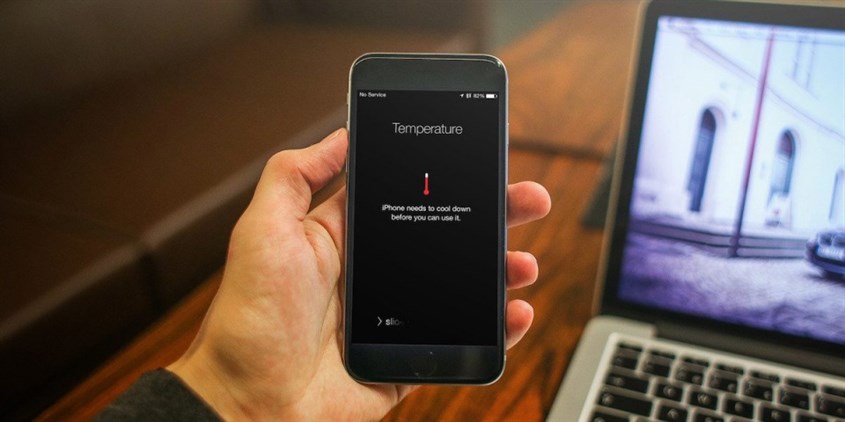
Bạn nên ngưng sử dụng vài phút nếu iPhone quá nóng
Sạc pin cho iPhone
Trường hợp đèn pin không sáng khi đã tắt chế độ nguồn điện có thể là do iPhone không đủ dung lượng pin để đèn pin hoạt động. Vì thế, bạn nên sạc iPhone trong trường hợp này, khi điện thoại được sạc đầy, đèn pin sẽ tự động hoạt động bình thường.
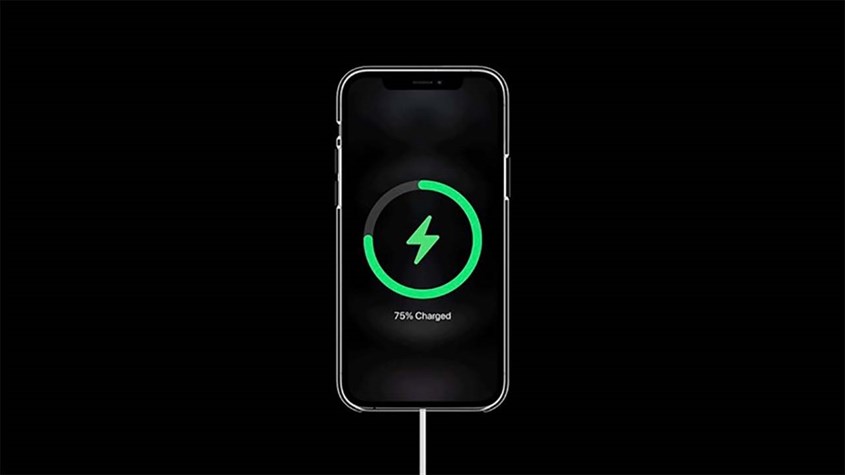
iPhone phải đầy pin thì đèn pin mới hoạt động bình thường
Khởi động lại iPhone
Mặc dù bạn đã thử hết mọi cách nhưng đèn pin của iPhone vẫn không sáng. Trường hợp này bạn có thể thực hiện thao tác tắt nguồn điện thoại và khởi động lại. Lúc này, đèn pin của iPhone sẽ hoạt động lại bình thường.
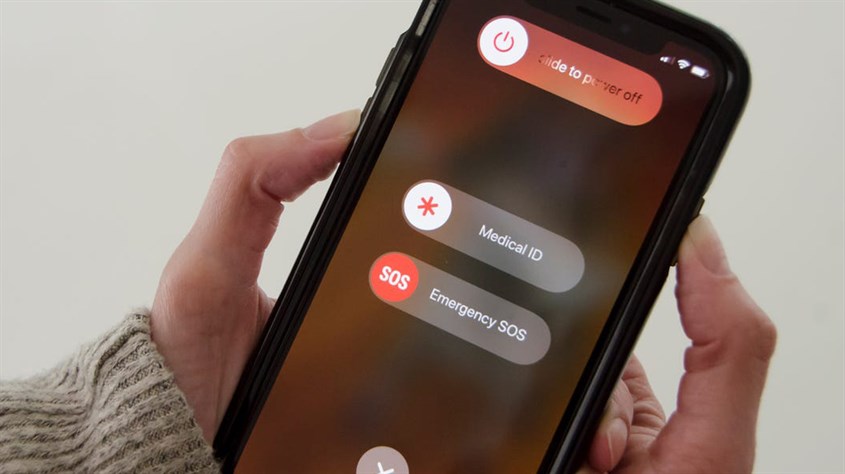
Bạn khởi động lại iPhone để khắc phục tình trạng đèn pin không sáng
Gỡ đèn pin khỏi Trung tâm điều khiển
Một cách khác để khắc phục tình trạng đèn pin không sáng, đó là gỡ ứng dụng đèn pin ra khỏi trung tâm điều khiển. Bạn thực hiện theo hướng dẫn sau:
Bước 1: Truy cập vào mục Cài đặt (Settings) và tiến hành chọn Trung tâm điều khiển (Control Center).
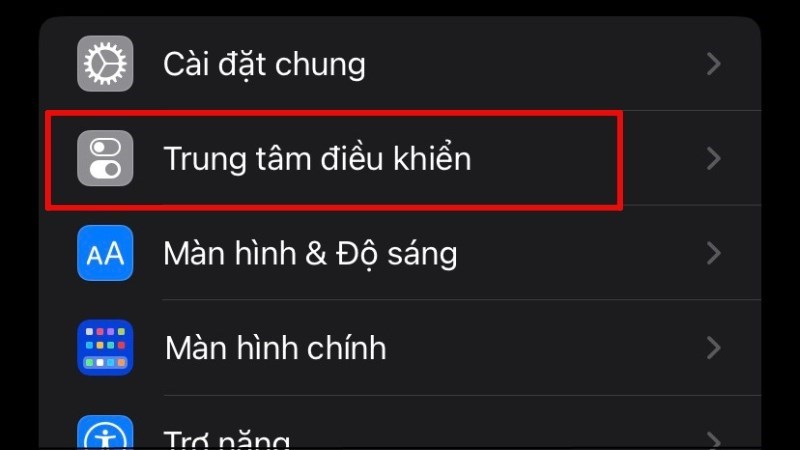
Truy cập vào mục Cài đặt (Settings) để tiến hành gỡ ứng dụng đèn pin
Bước 2: Trong mục Điều khiển được bao gồm bạn bấm chọn biểu tượng (–) ở mục Đèn pin và xóa ứng dụng này. Trường hợp bạn muốn thêm lại, bạn di chuyển xuống phần Điều khiển khác và chọn vào biểu tượng (+) tại phần Đèn pin.
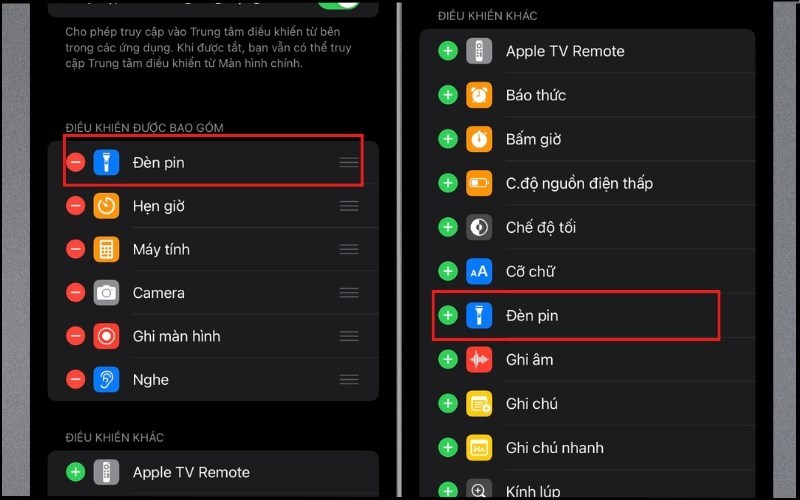
Bạn có thể gỡ hoặc thêm đèn pin vào trung tâm điều khiển
Bật đèn pin bằng Siri
Bạn có thể thử bật đèn pin bằng cách kích hoạt Siri theo 2 cách sau:
- Mở Siri bằng giọng nói: Truy cập vào mục Cài đặt (Settings) rồi chọn tiếp vào mục Siri & Tìm kiếm. Tại đây, bạn bật nút xanh tại phần Lắng nghe “Hey Siri”.
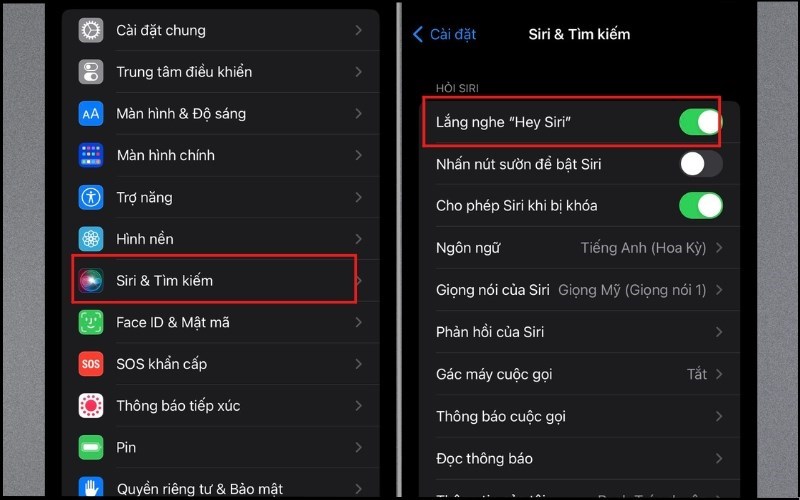
Bạn có thể kích hoạt Siri bằng giọng nói
- Mở Siri bằng nút sườn: Tại mục Siri & Tìm kiếm, bạn bấm chọn nút xanh tại phần Nhấn nút sườn để bật Siri.
- Sau khi đã kích hoạt Siri, bạn tiến hành nói lệnh Turn on flashlight để đèn pin được hoạt động.
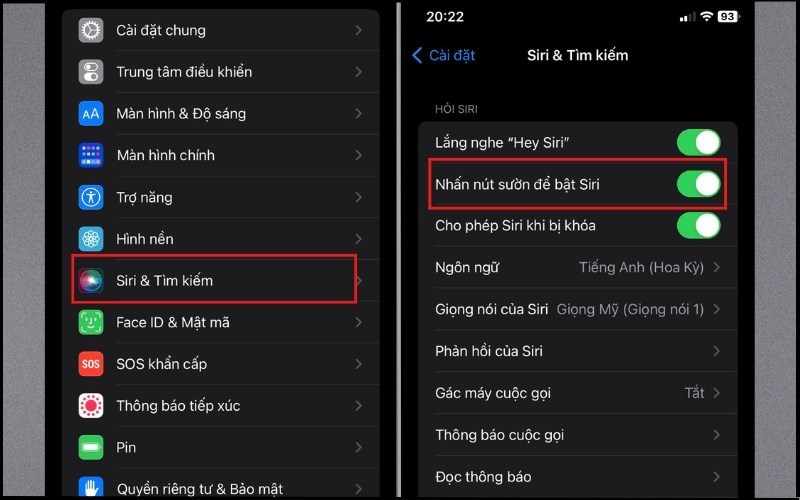
Siri cũng có thể kích hoạt bằng nút bấm
Cập nhật iOS khi không bật được đèn pin iPhone
iPhone khi chưa cập nhật phần mềm mới cũng sẽ làm ảnh hưởng đến một vài ứng dụng, trong đó có cả ứng dụng đèn pin. Vì thế, bạn có thể cập nhật phần mềm mới của iPhone bằng cách tự động hoặc cập nhật thủ công.

Bạn nên cập nhật lại phần mềm để khắc phục lỗi
Đặt lại iPhone
Để thực hiện thao tác này bạn cần truy cập vào mục Cài đặt và chọn Cài đặt chung. Sau đó, bạn chọn tiếp vào phần Chuyển hoặc đặt lại iPhone rồi sau đó chọn Đặt lại. Khi hoàn tất, bạn có thể mở lại đèn pin để xác nhận đèn pin vẫn sáng bình thường.

Đặt lại iPhone để khắc phục lỗi đèn pin không sáng
Kiểm tra có phải lỗi phần cứng hay không
Trường hợp bạn đã thử hết tất cả những cách bên trên mà đèn pin vẫn không sáng thì có thể đèn pin đã bị hư hỏng phần cứng. Để có thể xác minh, bạn thực hiện các bước như sau:
Bước 1: Truy cập ứng dụng Camera trên iPhone. Tại đây, bạn chọn vào biểu tượng đèn flash rồi chọn tiếp vào mũi tên nhỏ để mở cài đặt bổ sung.
Bước 2: Bạn bấm vào biểu tượng đèn flash để tiến hành Bật.
Lúc này, bạn có thể tiến hành chụp một tấm ảnh và quan sát xem đèn flash có đang hoạt động không. Trường hợp đèn flash vẫn không sáng, bạn nên mang iPhone đến trung tâm bảo hành để kiểm tra.
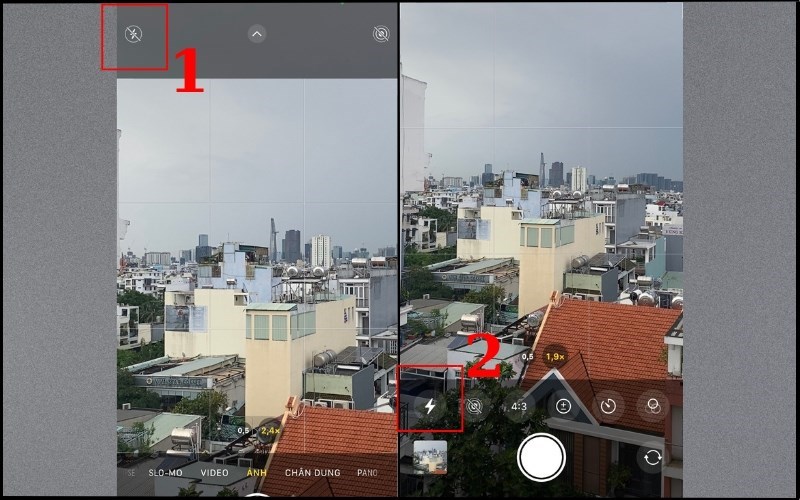
Bạn cần kiểm tra phần cứng bằng cách truy cập vào Camera của iPhone
